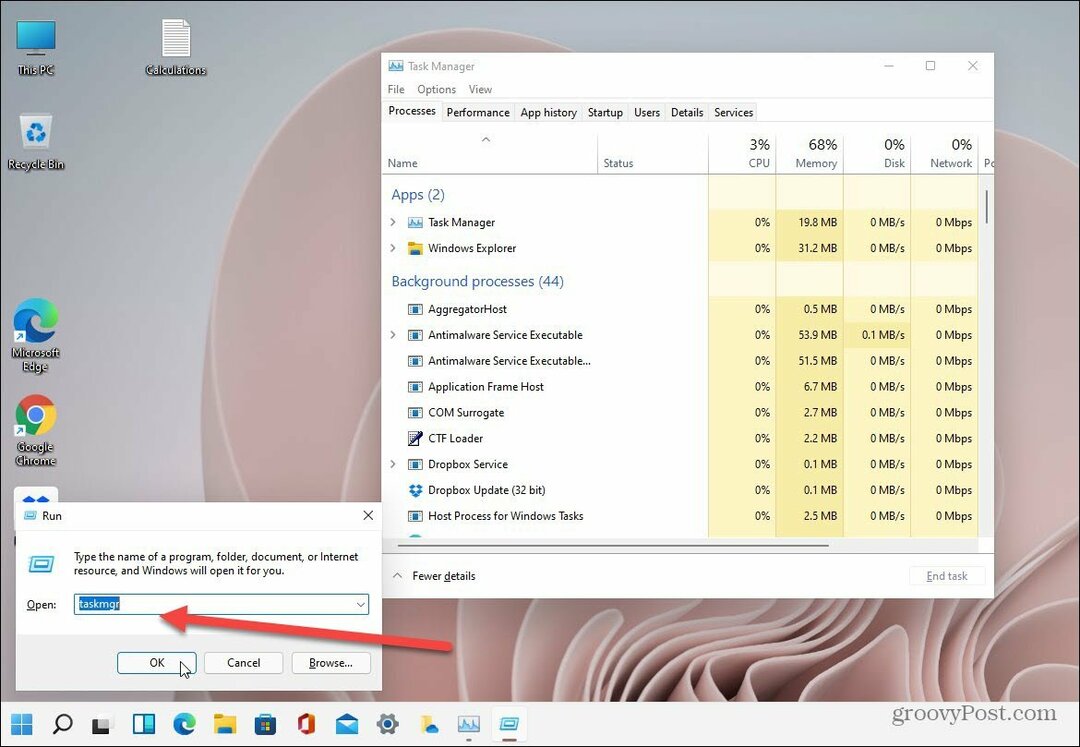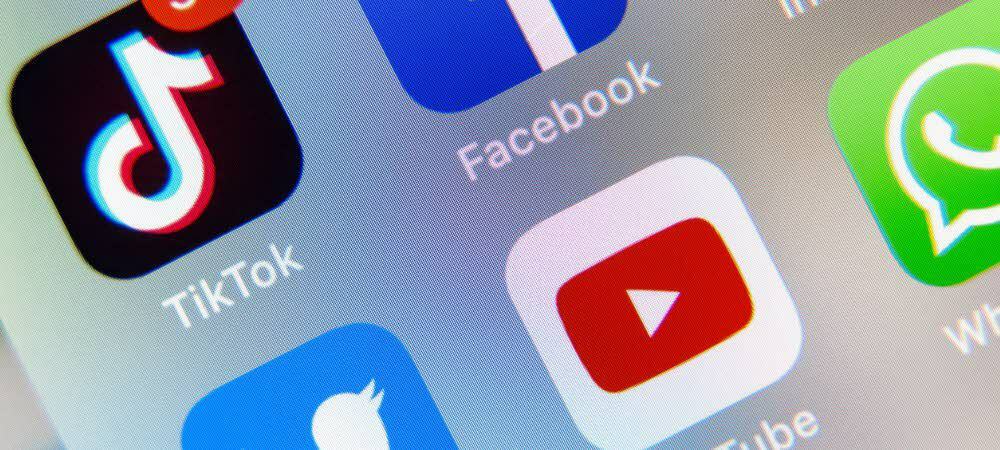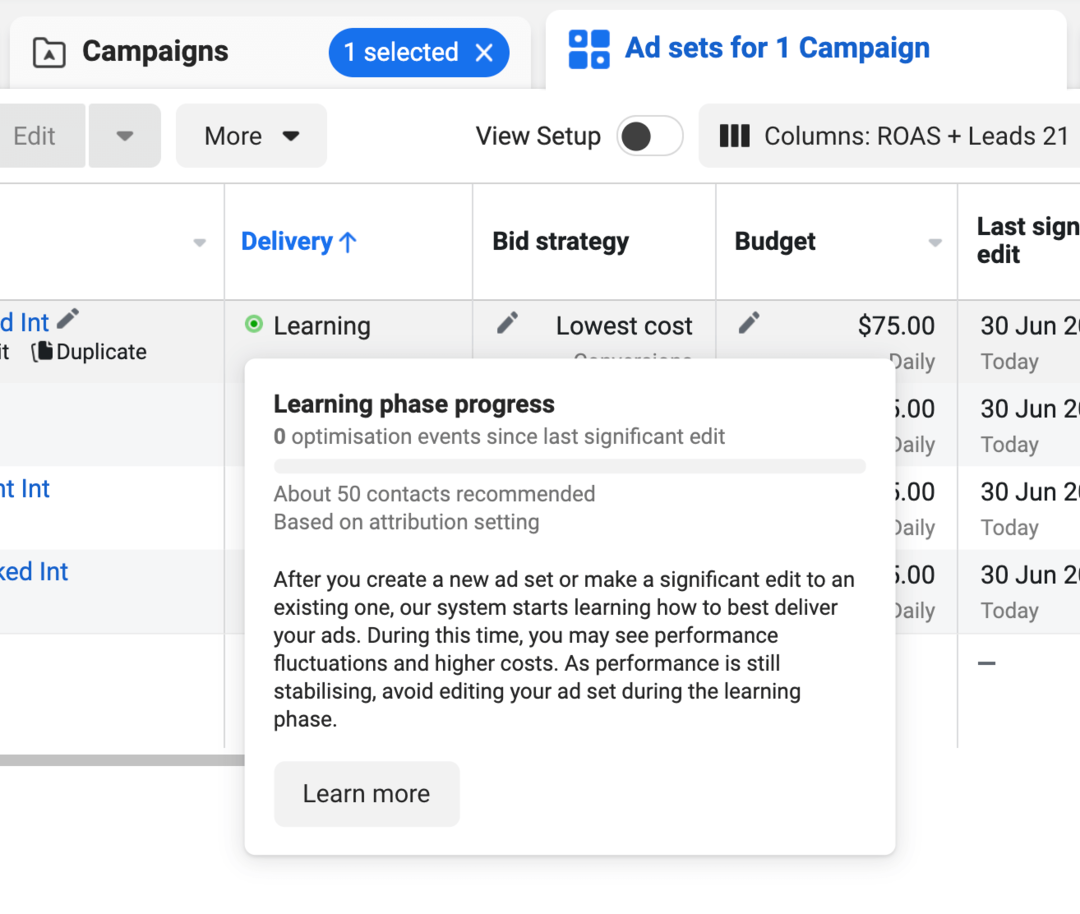Jak utworzyć plik PST dla programu Outlook 2013
Biuro Microsoft Outlook 2013 / / March 18, 2020
Ostatnia aktualizacja dnia

Pliki PST to system pamięci masowej dla programu Microsoft Outlook. Oto jak utworzyć plik PST dla programu Outlook 2013.
Pliki PST w Microsoft Outlook 2013 działają podobnie jak w poprzednich wersjach programu Outlook. Co to są pliki PST? Są to pliki użytkowników programu Outlook do przechowywania wiadomości e-mail, kontaktów i danych kalendarza. Mówiąc prościej, pliki PST to plik danych programu Outlook 2013 używany do przechowywania wszystkich danych klienta poczty e-mail.
Chociaż domyślna instalacja programu Outlook tworzy plik .PST, lubię tworzyć wiele plików PST, aby uporządkować pocztę e-mail i archiwa e-mail z poprzednich lat. Oto proste kroki tworzenia i dostosowywania pliku PST.
Aktualizacja - wskazówka od czytelnika: Możesz także utworzyć plik PST w programie Outlook 2013 w ten łatwiejszy sposób: Kliknij Karta Narzędzia główne> Nowe elementy> Więcej elementów> Plik danych programu Outlook.
Jak tworzyć pliki PST w programie Outlook 2013
Otwórz program Outlook 2013 i kliknij opcję Plik na górnej wstążce.
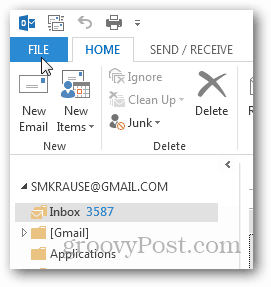
W zakładce Informacje kliknij Ustawienia konta.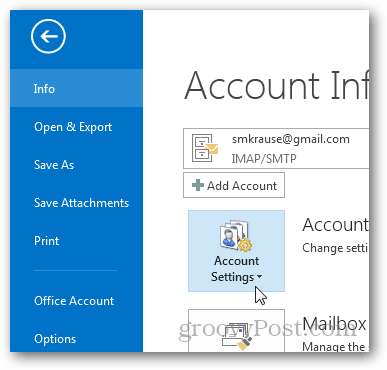
I ponownie kliknij Ustawienia konta.
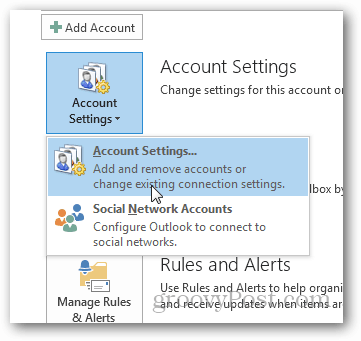
Kliknij Pliki danych.
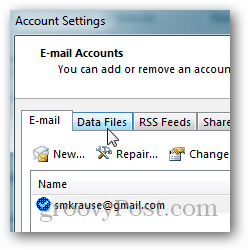
Kliknij Dodaj.
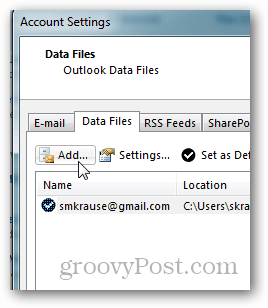
Kliknij plik danych programu Outlook (.pst) i kliknij przycisk OK.
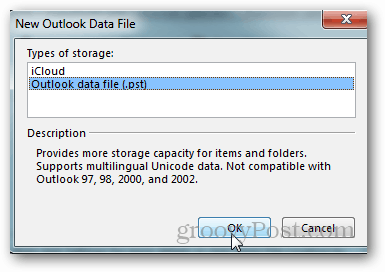
Nazwij plik i kliknij OK, aby go zapisać.
Uwaga: Opcjonalnie możesz zaznaczyć pole poniżej nazwy, aby dodać hasło lub możesz zrób to później. Pamiętaj, że to nie szyfruje pliku PST, a złamanie hasła i uzyskanie dostępu do pliku PST jest prostym procesem. Osobiście nigdy nie używam hasła do plików PST.
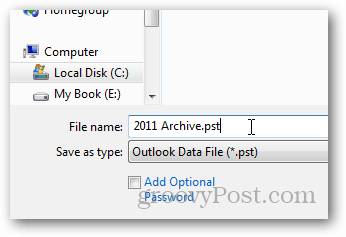
Po kliknięciu OK pliki danych / pliki PST zostaną wyświetlone wraz ze ścieżką. Zauważ, że właśnie utworzone przeze mnie archiwum PST z 2011 r. Znajduje się tutaj.
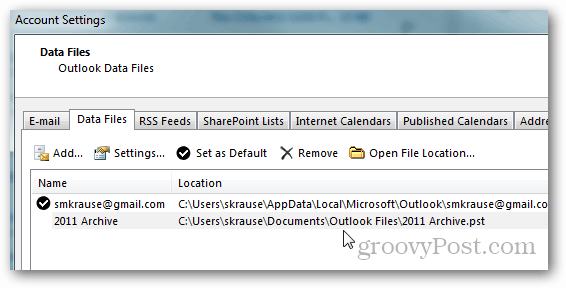
Kliknij Zamknij, aby kontynuować na stronie Ustawienia konta.
Program Outlook zabierze Cię z powrotem do karty HOME skrzynki odbiorczej, a jeśli zminimalizujesz domyślną skrzynkę pocztową, nowe pliki PST i struktura folderów będą tam na Ciebie czekać.
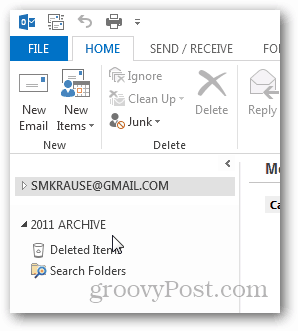
W tym momencie lubię tworzyć folder o nazwie Skrzynka odbiorcza, aby móc przenieść stary e-mail z mojego bieżącego pliku PST / Skrzynki pocztowej do tego folderu archiwum. Aby to zrobić, kliknij prawym przyciskiem myszy nowe archiwum plików PST i kliknij Nowy folder.
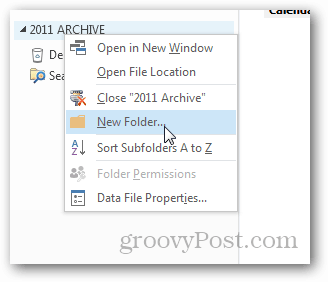
Nadaj mu nazwę Skrzynka odbiorcza i kliknij OK.

I oto jest.
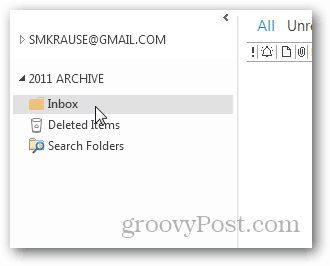
Stąd możesz przeciągać i upuszczać wiadomości e-mail z bieżącej skrzynki odbiorczej do nowej skrzynki odbiorczej archiwum. Pamiętaj tylko, aby mieć solidne rozwiązanie do tworzenia kopii zapasowych kiedy zaczniesz tworzyć archiwa na swoim komputerze na wypadek, gdyby twój dysk umarł i musisz odzyskać stare pliki PST.